场景合成,合成梅西球场飒爽英姿的踢球场景
同样使用高斯模糊
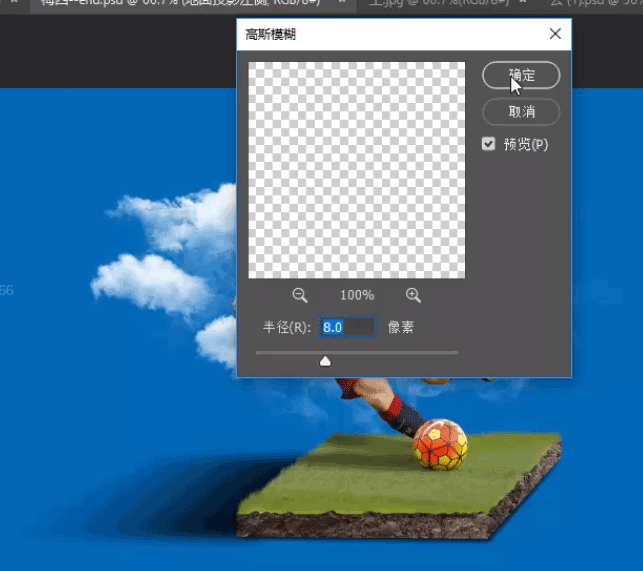
最后将图层设置为正片叠底
降低不透明度
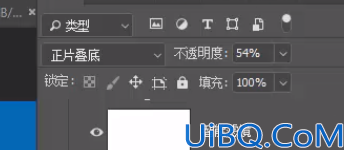
这样草坪的渐变就完成了

最后我们还要在人物身后添加一个亮光
来突出人物
在人物身后新建一个图层
使用柔边圆白色画笔
左键单击绘制一下
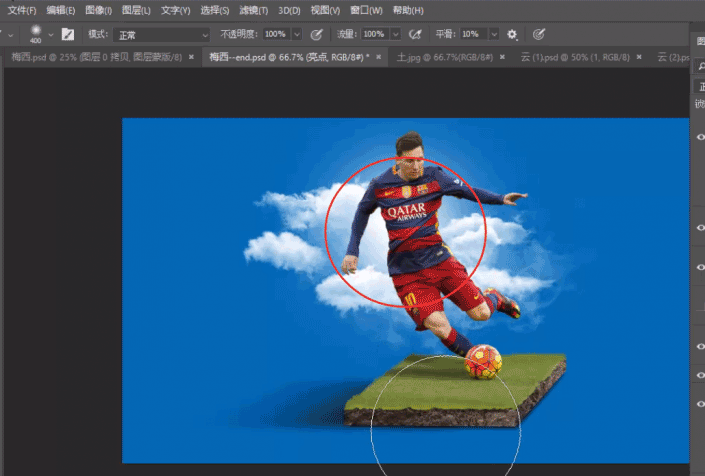
将图层混合模式设置为叠加
就可以让这个白光偏蓝
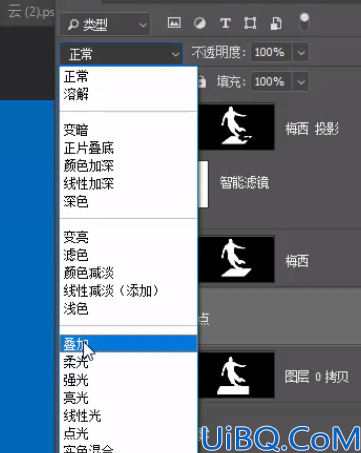
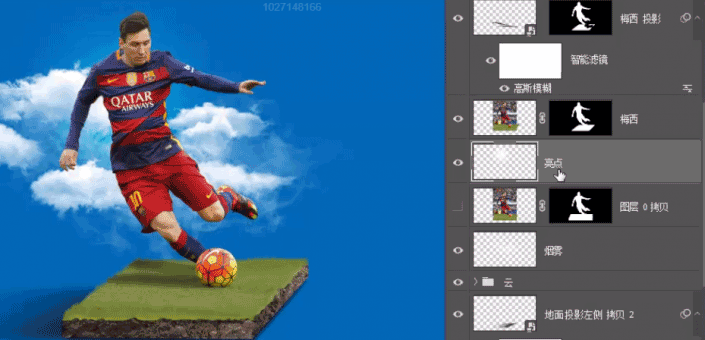
5
终于来到最后一步
为画面做整体调整
看过之前几篇文章的同学都知道
橘子老师还是比较喜欢使用camera raw
来调整画面的整体效果的
一般选中顶层的图层
按键盘上的Ctrl+Shift+Alt+E
来合并所有的可见图层
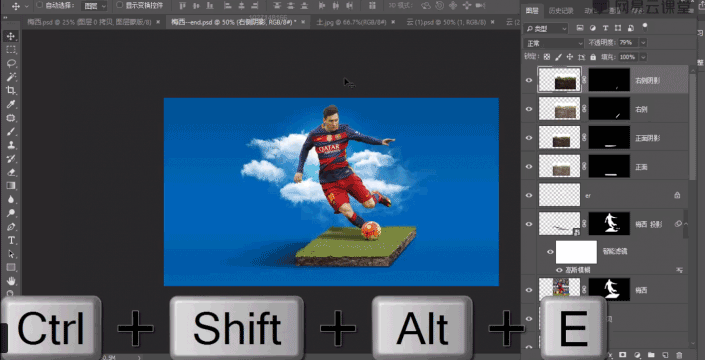
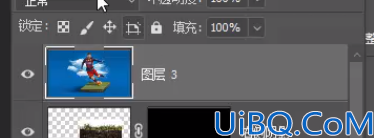
这样就可以针对获取的新图层来做滤镜调整
当然不要忘记先转换为智能对象哦
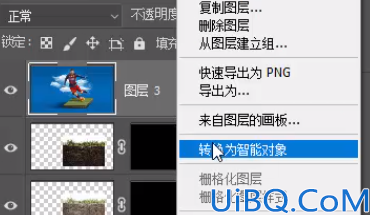
现在进入camera raw环节
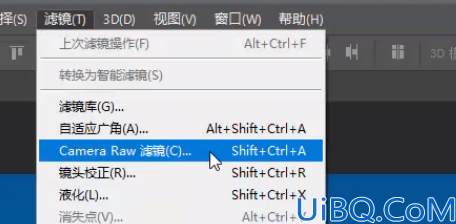
首先是提高清晰度和饱和度
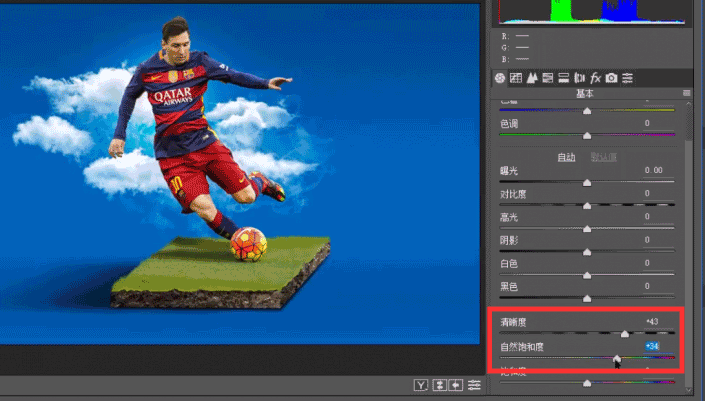
接着提高锐化效果
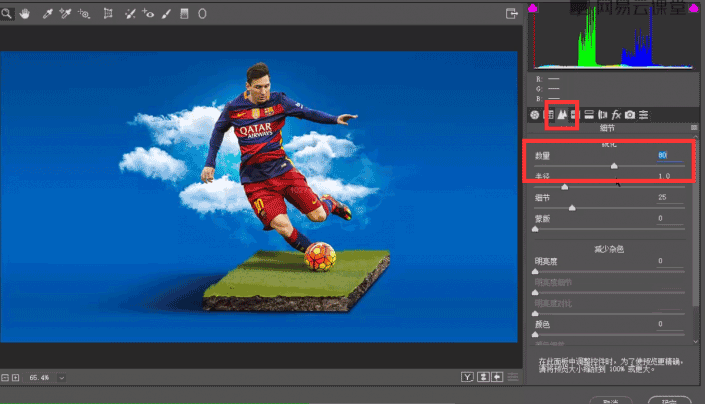
然后加一个暗角效果
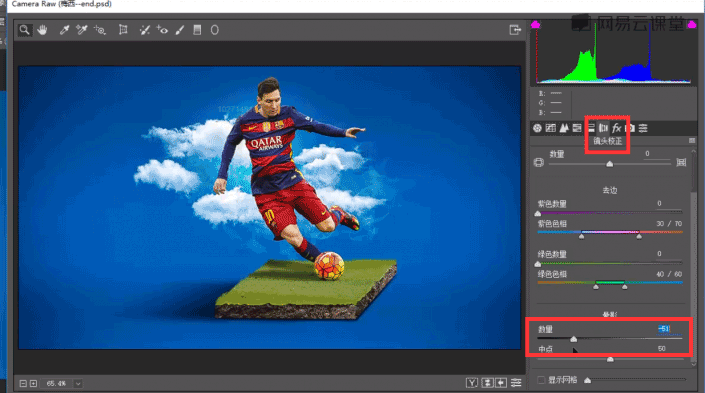
完成:

合成教程大部分原理都差不多,就是在于对各种元素的把控,整个画面要和谐起来才可以。









 加载中,请稍侯......
加载中,请稍侯......
精彩评论